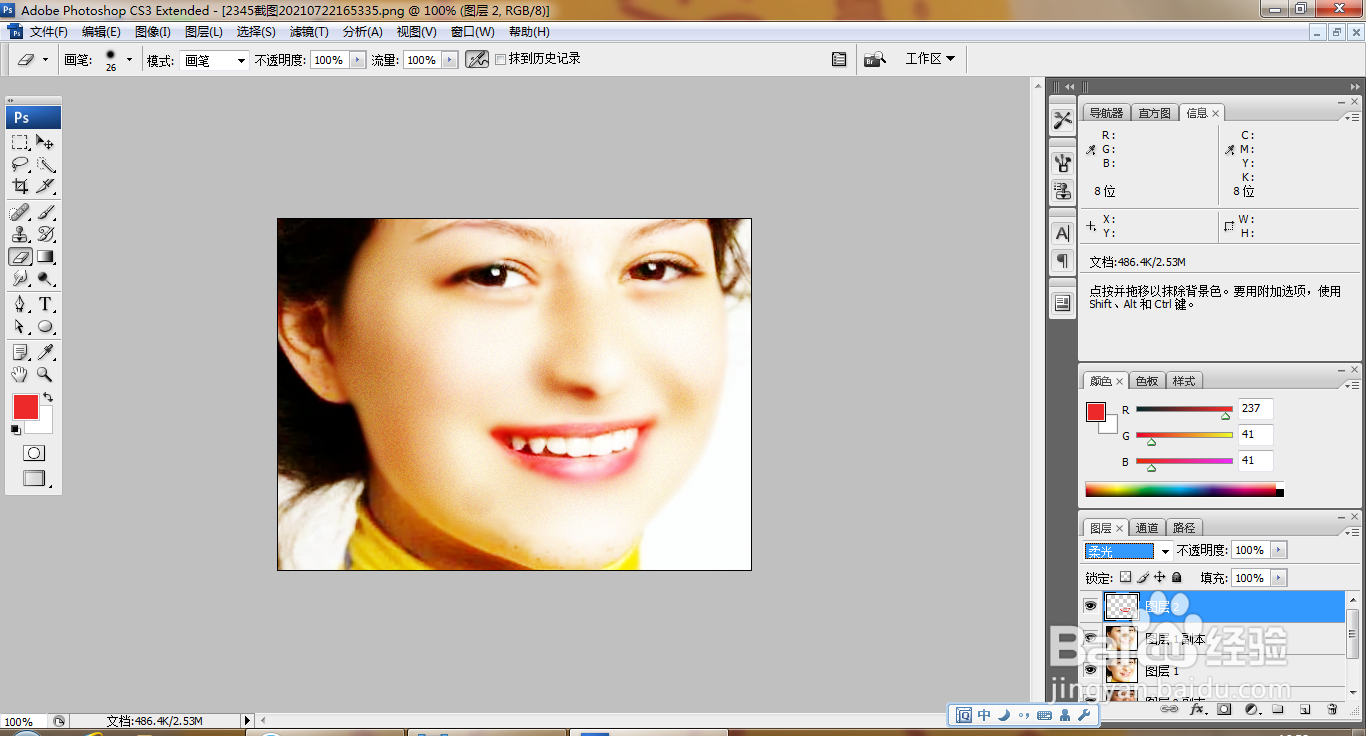1、打开PS,按ctrl+O打开一张图片,如图
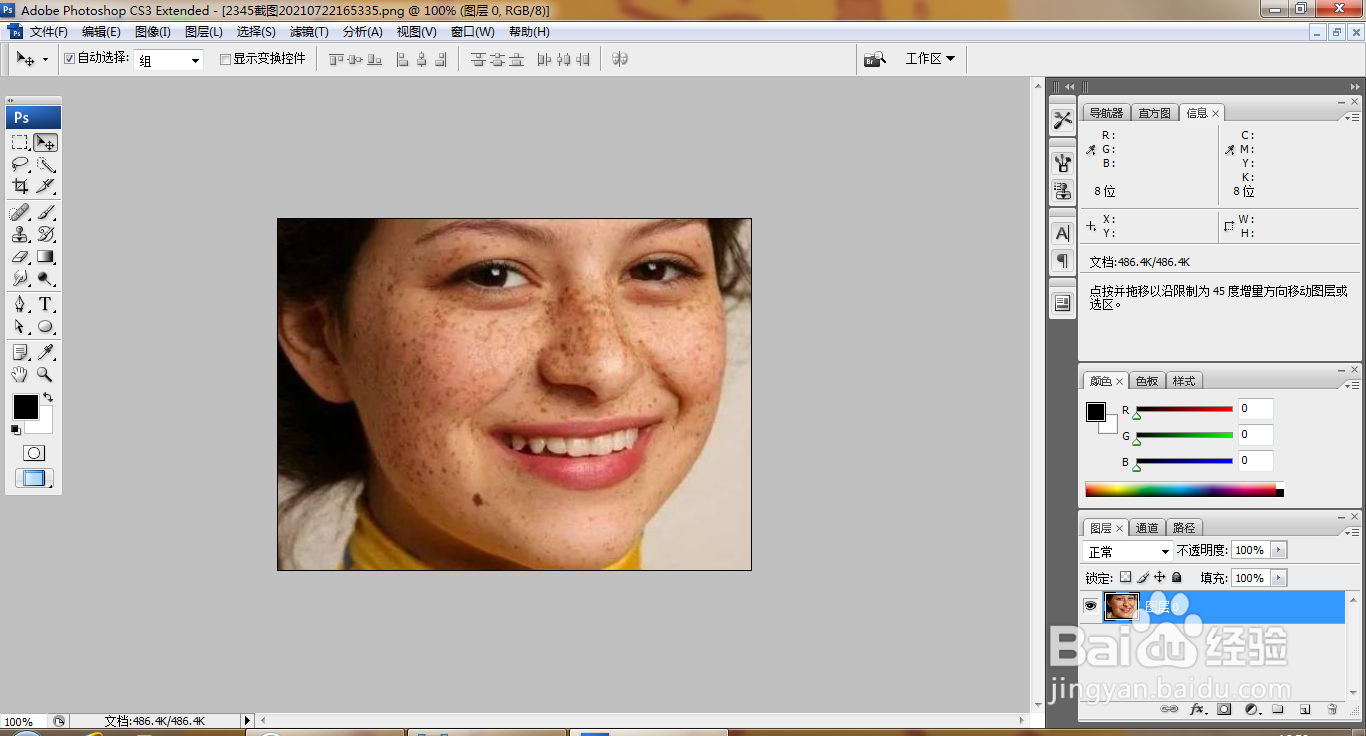
2、复制图层副本,滤色,如图
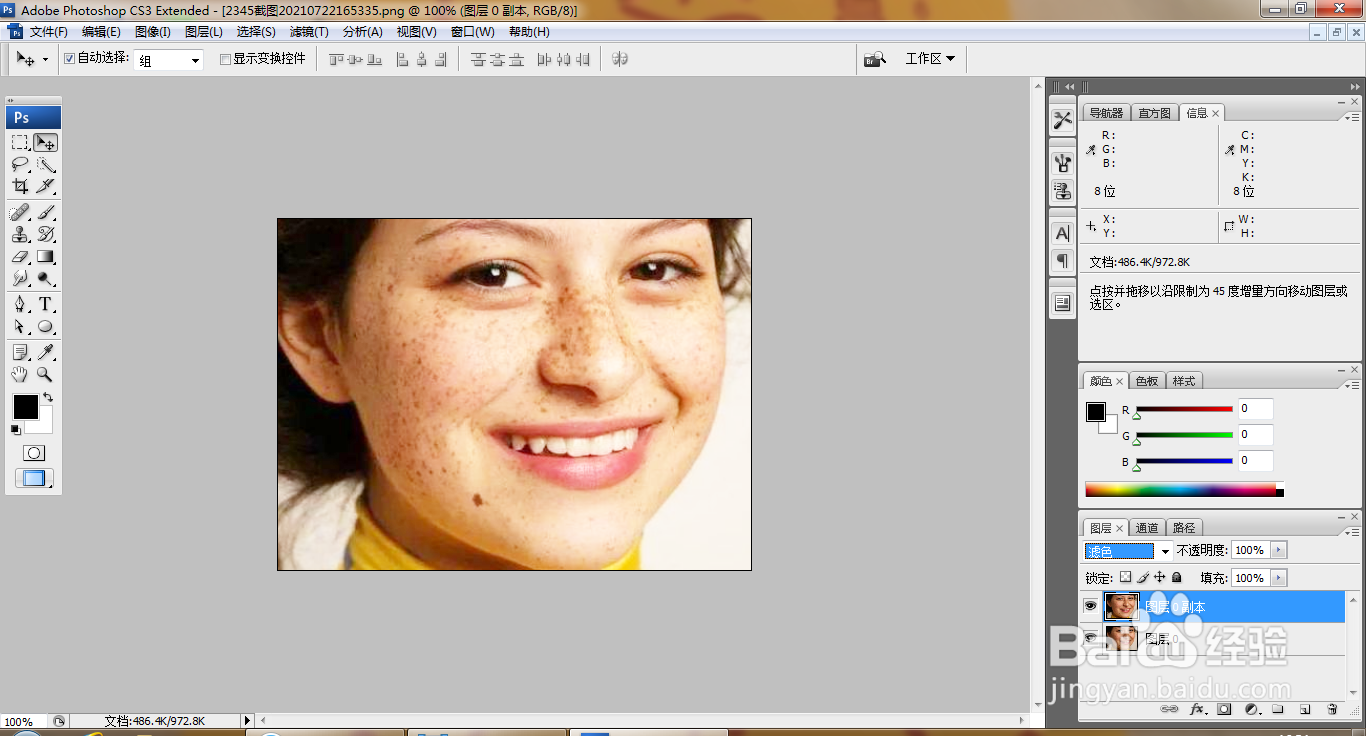
3、盖印图层,点击以快速蒙版工具编辑,用画笔工具涂抹脸部,如图
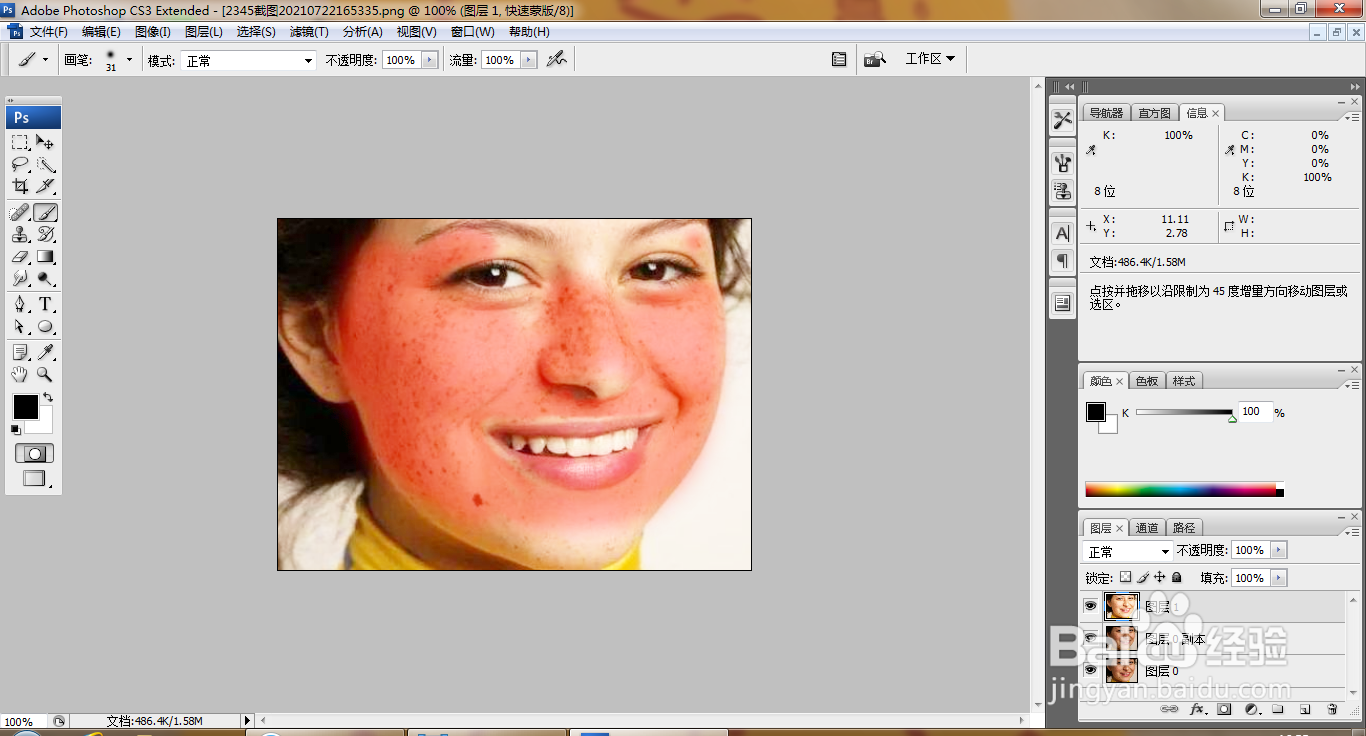
4、以标准蒙版工具编辑,载入选区,羽化5像素,点击确定,如图

5、选择滤镜,模糊,镜头模糊,设置半径为30,点击确定,如图
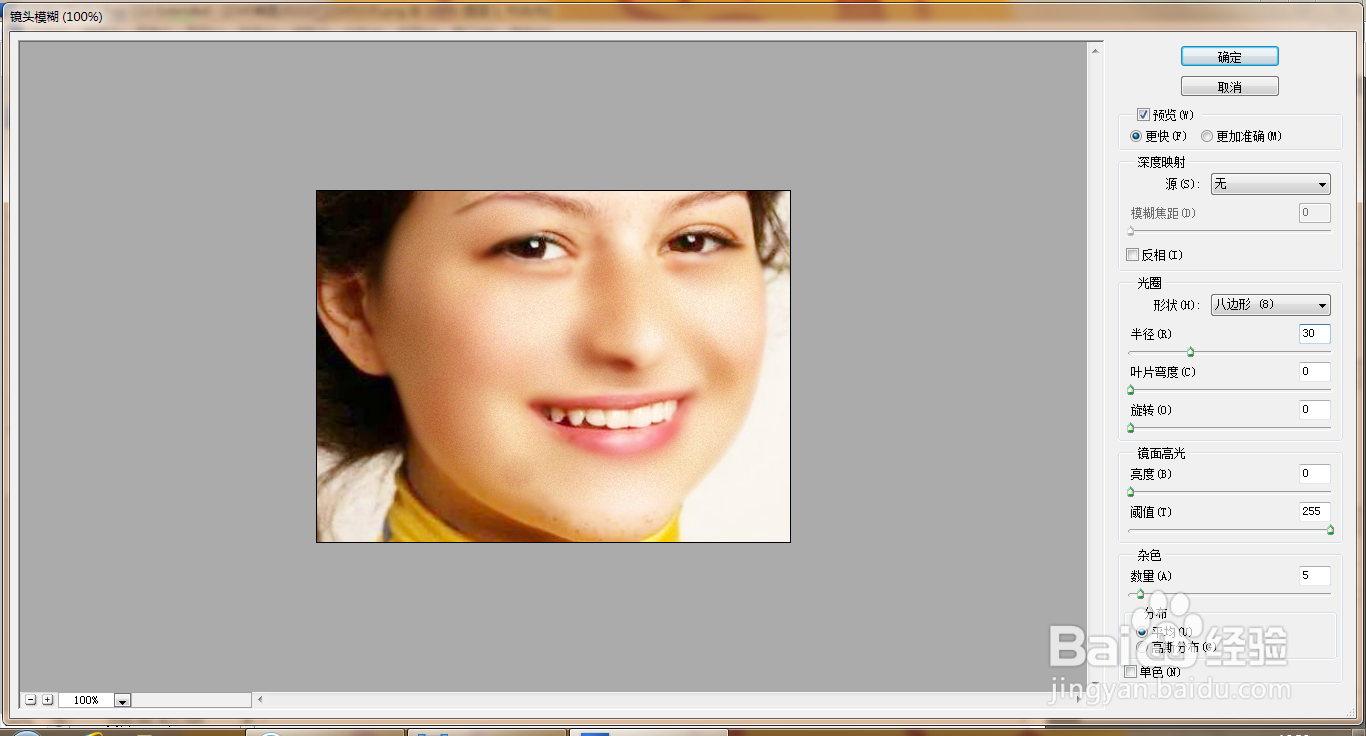
6、再次执行模糊命令,如图

7、选择图像,调整,自动色阶,如图
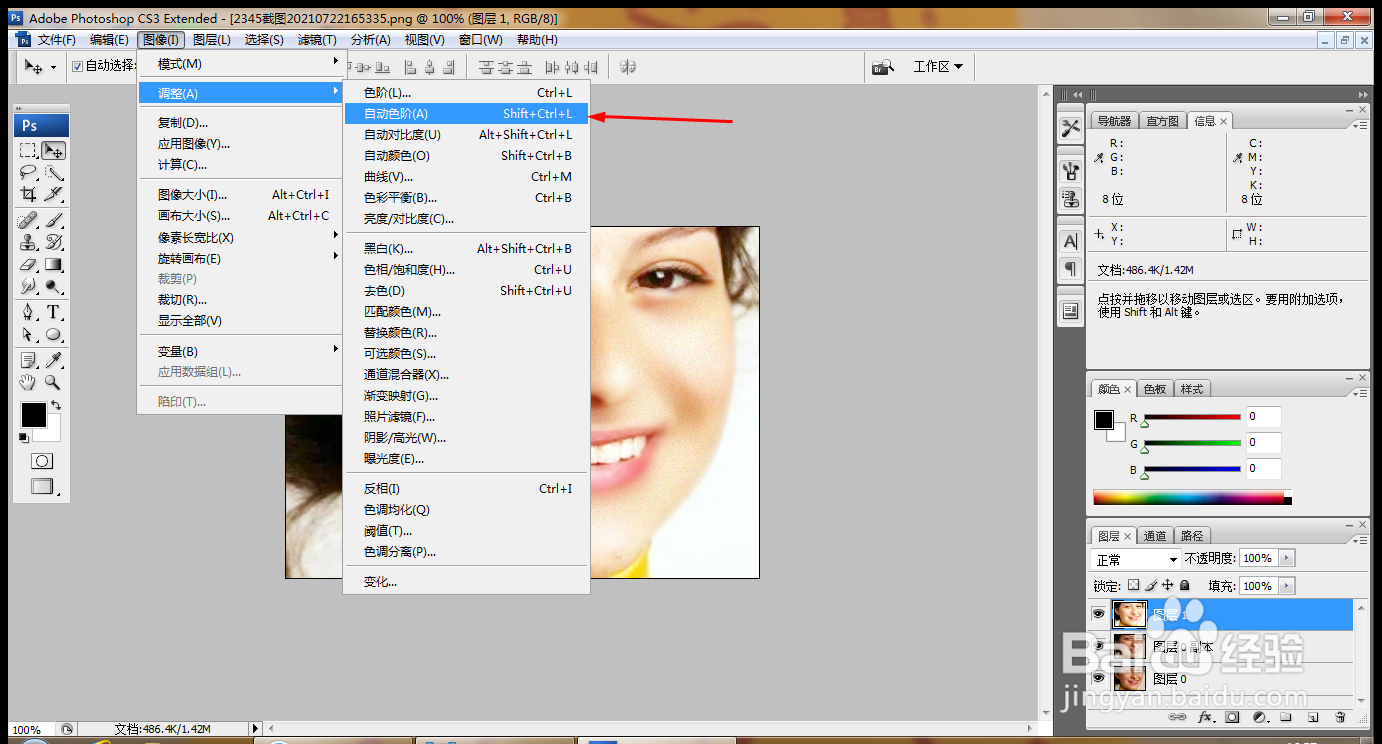
8、按ctrl+M打开曲线对话框,向上调整,如图

9、复制图层副本,柔光,如图
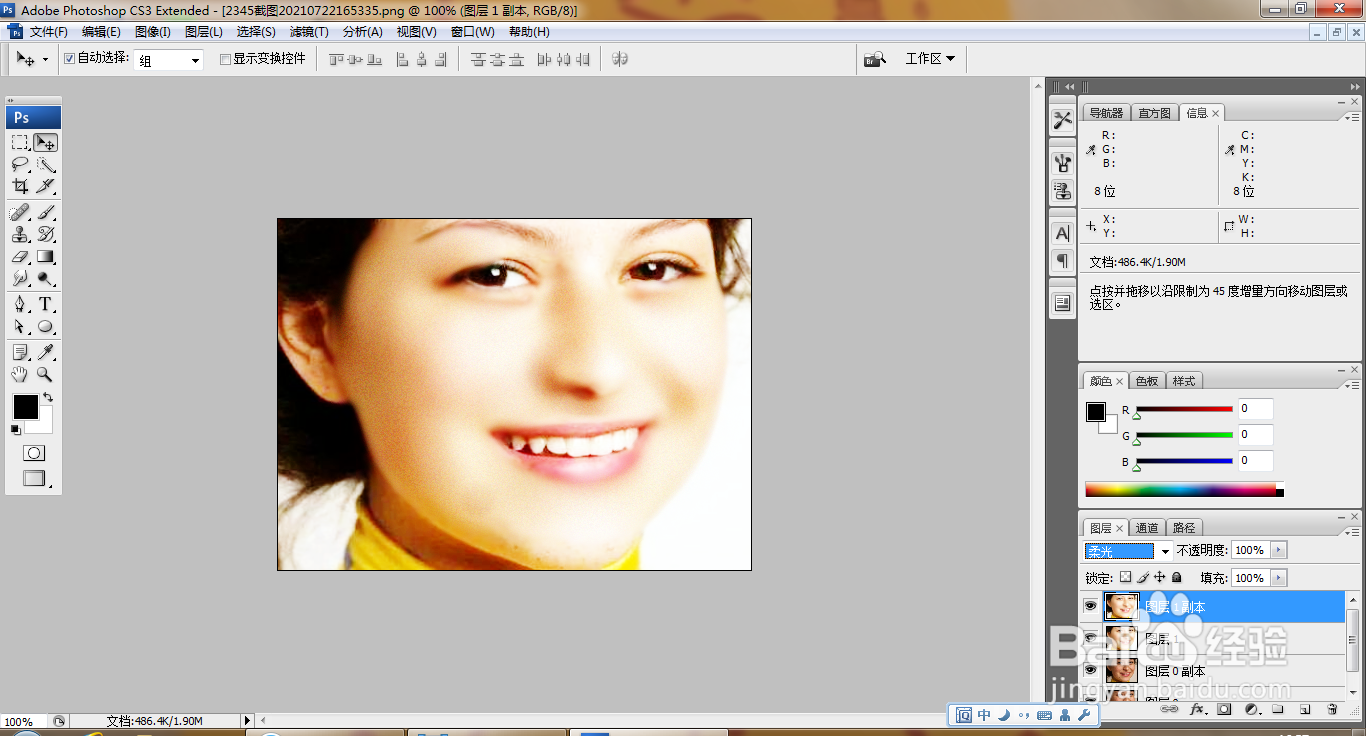
10、新建图层,设置前景色为深红色,选择画笔工具涂抹嘴唇,如图

11、设置为柔光,如图
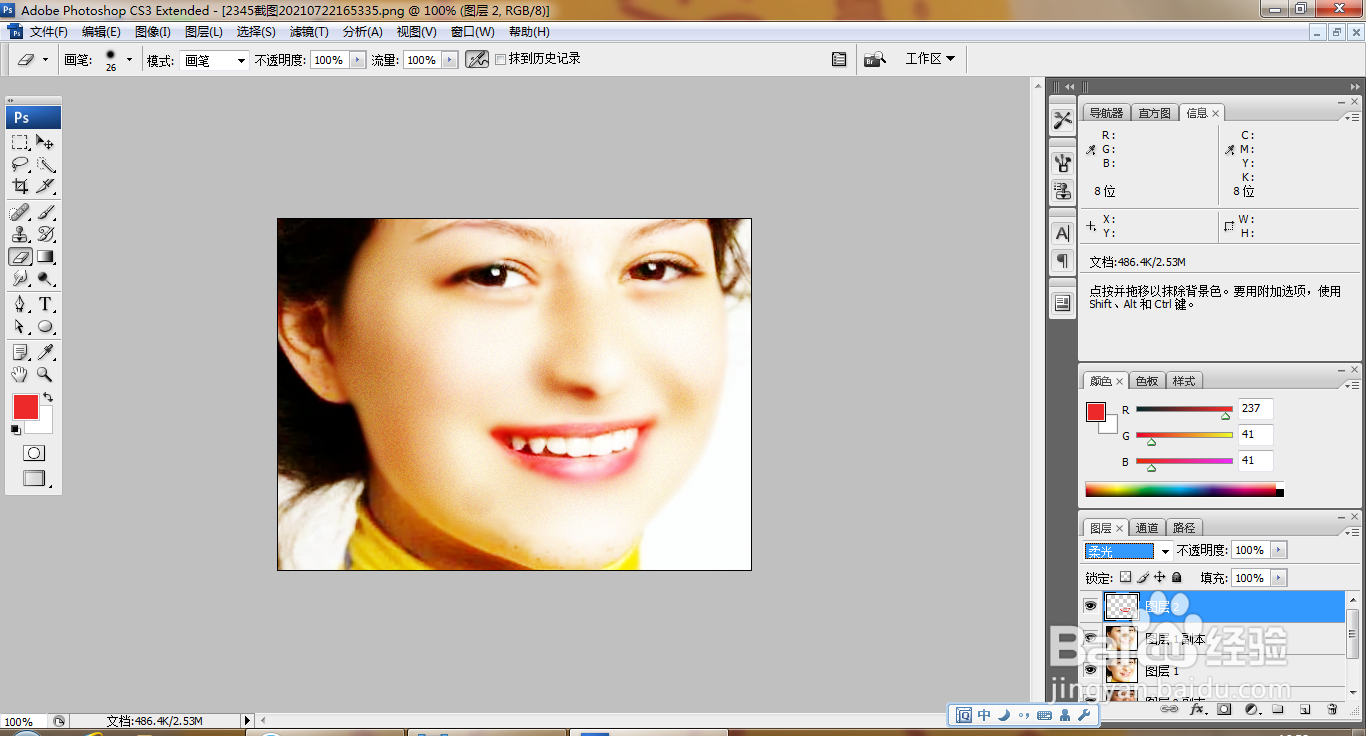
时间:2024-10-12 18:38:01
1、打开PS,按ctrl+O打开一张图片,如图
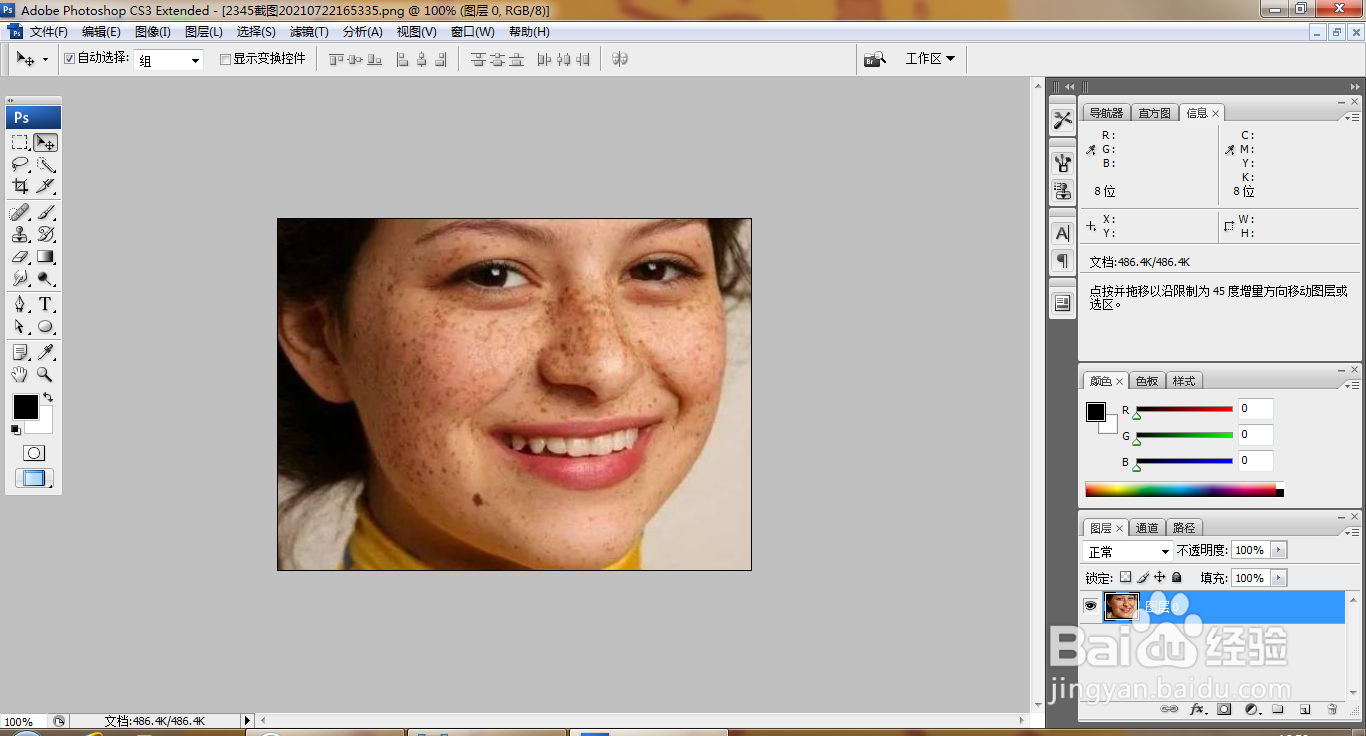
2、复制图层副本,滤色,如图
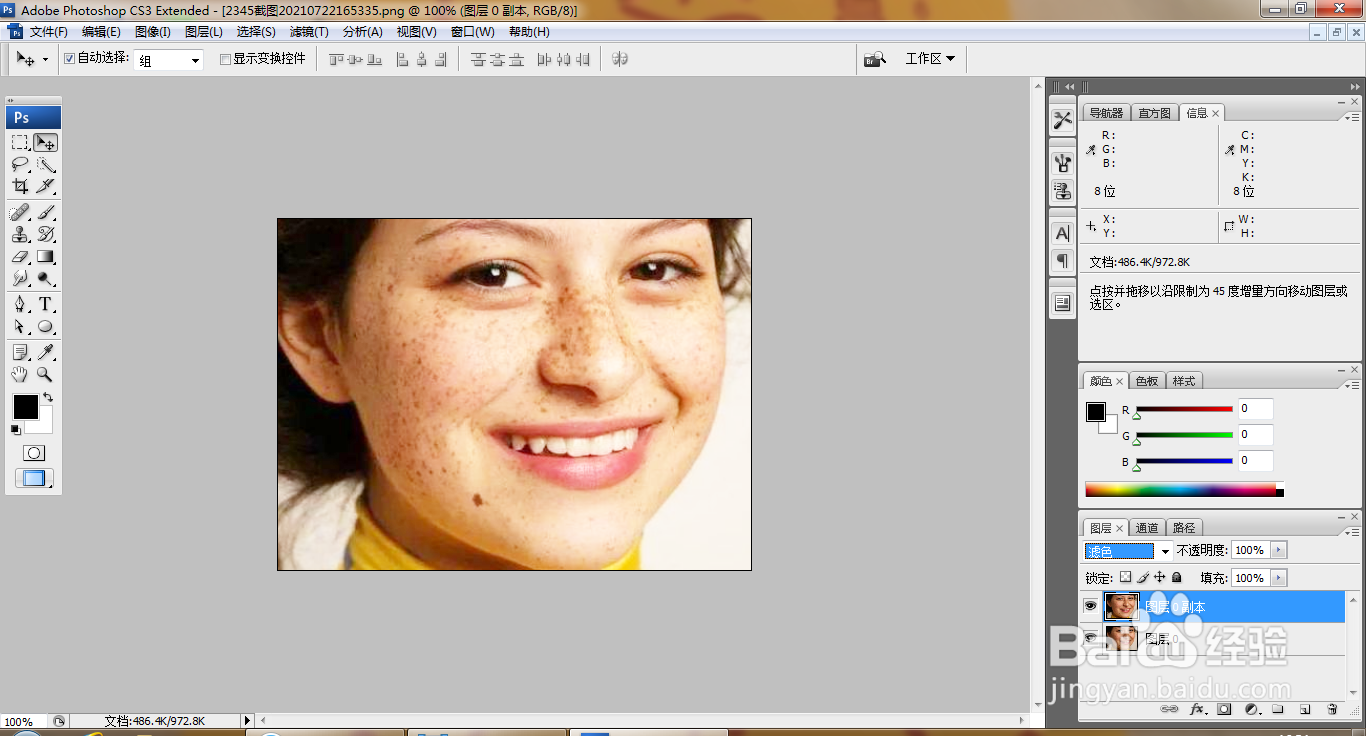
3、盖印图层,点击以快速蒙版工具编辑,用画笔工具涂抹脸部,如图
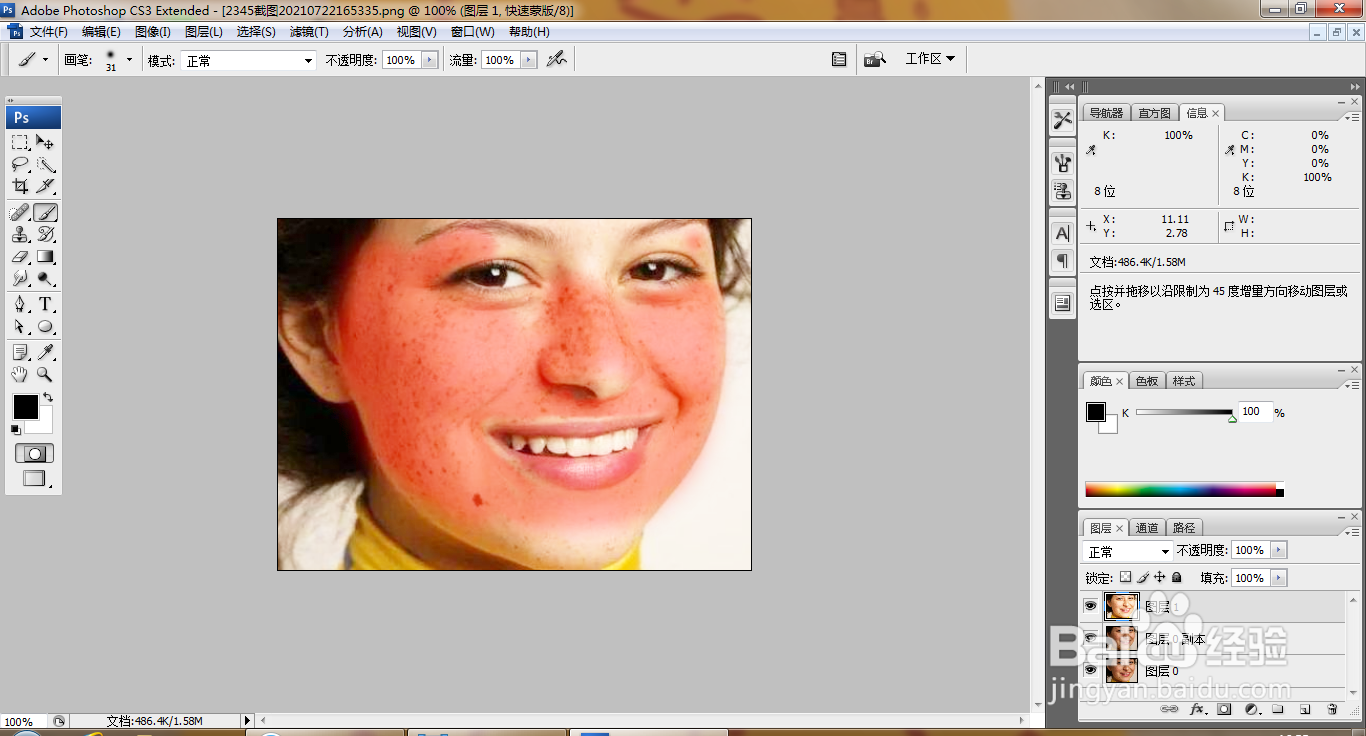
4、以标准蒙版工具编辑,载入选区,羽化5像素,点击确定,如图

5、选择滤镜,模糊,镜头模糊,设置半径为30,点击确定,如图
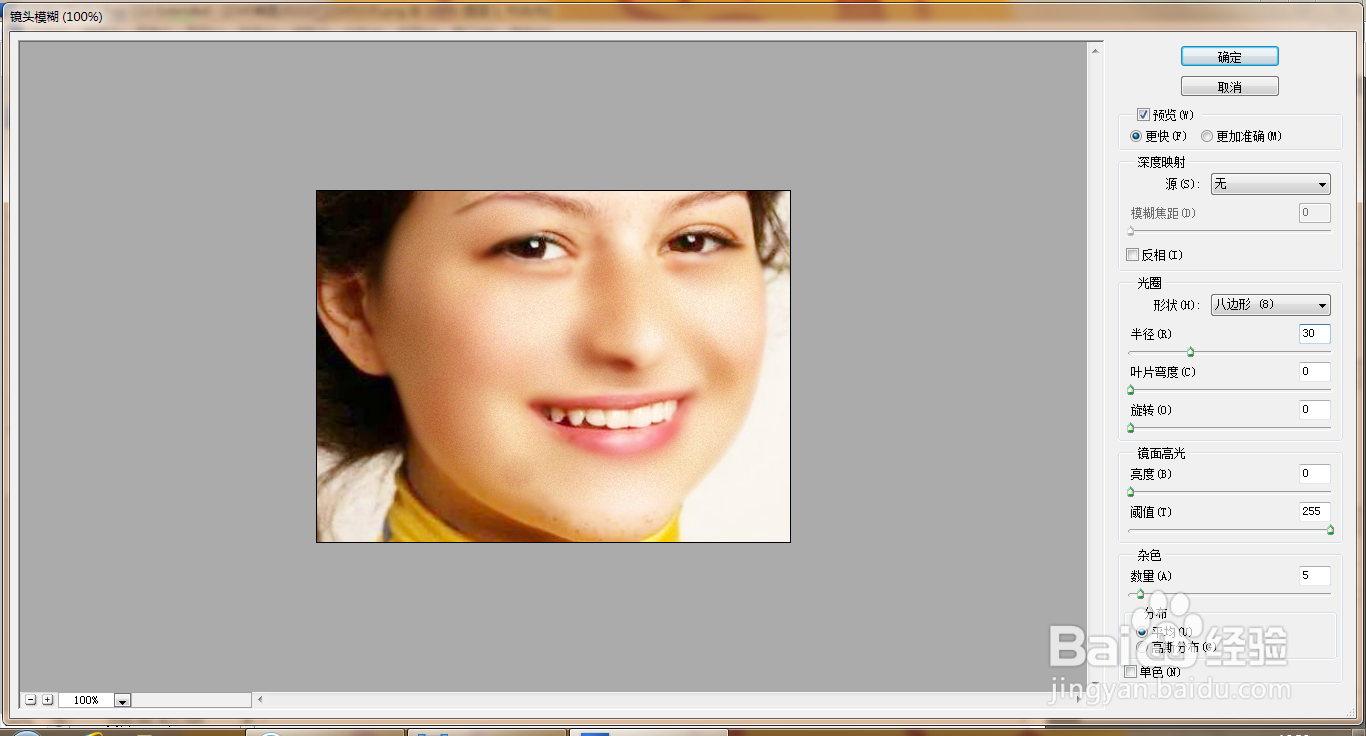
6、再次执行模糊命令,如图

7、选择图像,调整,自动色阶,如图
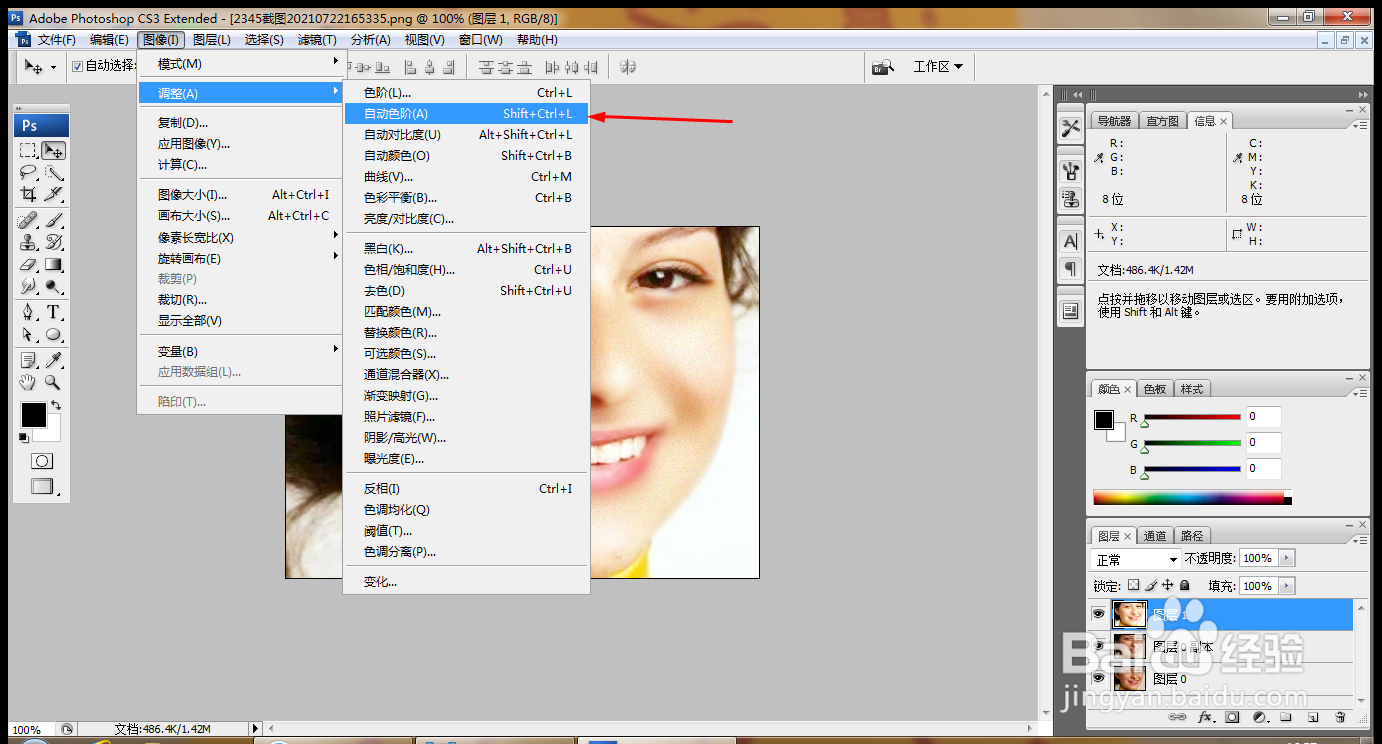
8、按ctrl+M打开曲线对话框,向上调整,如图

9、复制图层副本,柔光,如图
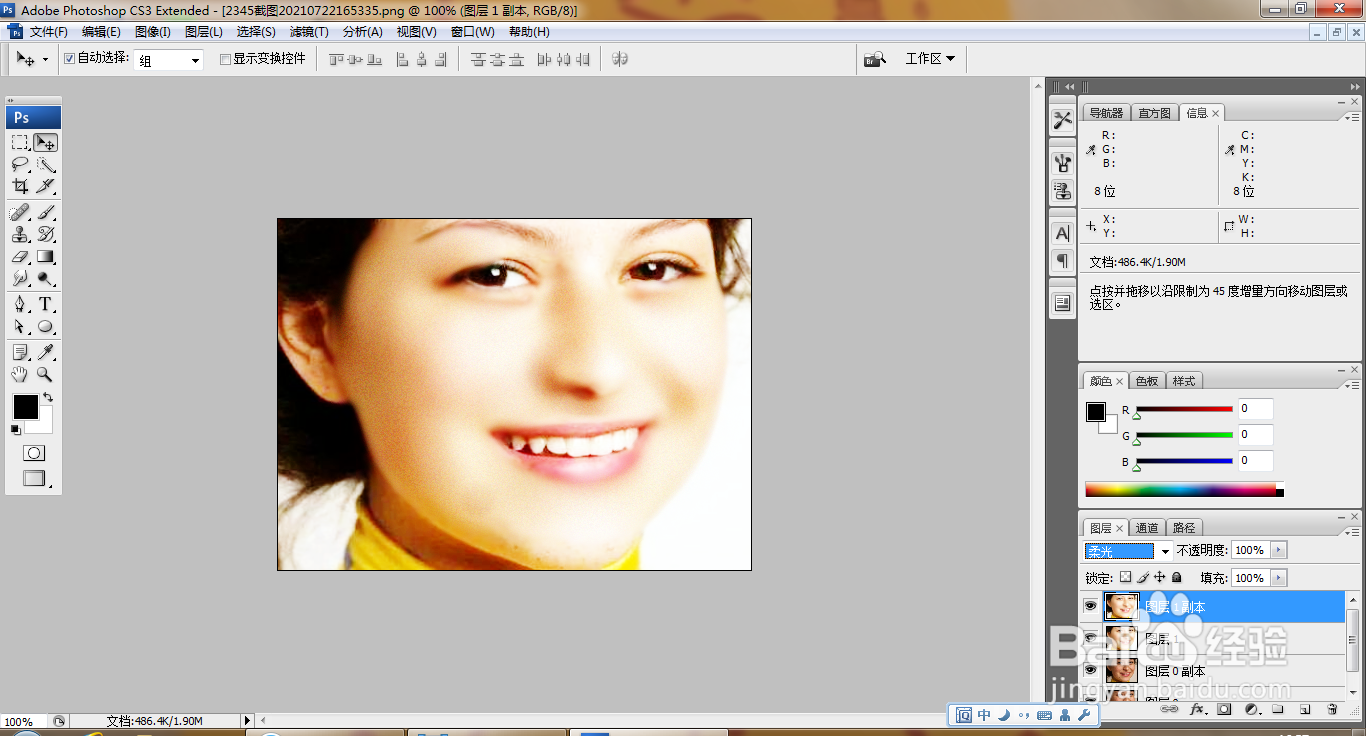
10、新建图层,设置前景色为深红色,选择画笔工具涂抹嘴唇,如图

11、设置为柔光,如图